
CS: Guo là một game bắn súng nhiều người chơi phổ biến (bắn súng), chơi hàng triệu người chơi trên khắp thế giới. Trò chơi không chỉ phổ biến vì lối chơi thú vị của bạn, mà còn nhờ khả năng giao tiếp bằng giọng nói trong đó. Counter-Strike: Cuộc tấn công toàn cầu cho phép bạn giao tiếp không chỉ với bạn bè mà còn với bất kỳ người chơi nào khác. Bạn có thể có một cú swing tốt trên chúng, nếu bạn chỉ thay đổi giọng nói của mình.
Phương pháp thay đổi giọng nói
Bạn có thể đạt được mục tiêu bằng cách sử dụng các ứng dụng đặc biệt. Xem xét các lựa chọn thuận tiện nhất.Phương pháp 1: Kim cương thay đổi giọng nói AV
AV Voice Changer Diamond là một ứng dụng phổ biến và dễ sử dụng mà bạn có thể nhanh chóng thay đổi giọng nói.
- Tải tập tin cài đặt và chạy nó. Thực hiện theo các hướng dẫn của trình hướng dẫn từng bước, cài đặt ứng dụng, sau đó chạy nó.
- Màn hình sẽ xuất hiện cửa sổ kim cương AV Changer chính.

Kiểm tra xem âm thanh từ micrô đi đến chương trình. Để thực hiện việc này, nhấn nút "duplex" và cho tôi biết bất cứ điều gì vào thiết bị.
- Nếu bạn nghe thấy giọng nói của mình, thì micrô trong chương trình được chọn chính xác. Nếu bạn không tự nghe, bạn cần chỉ định thiết bị nào sẽ được sử dụng. Để thực hiện việc này, hãy chuyển đến cài đặt bằng cách nhấp vào nút "Tùy chọn". Nhấp vào tab "Âm thanh (nâng cao" và chọn nguồn âm thanh mong muốn từ danh sách. Xác nhận những thay đổi. Sau đó, nó đáng để khởi động lại chương trình để thay đổi micro chắc chắn.

Kiểm tra lại âm thanh một lần nữa. Bạn phải nghe chính mình.
- Bây giờ bạn nên thay đổi giọng nói của bạn. Để làm điều này, di chuyển thanh trượt tông màu và Timbre.
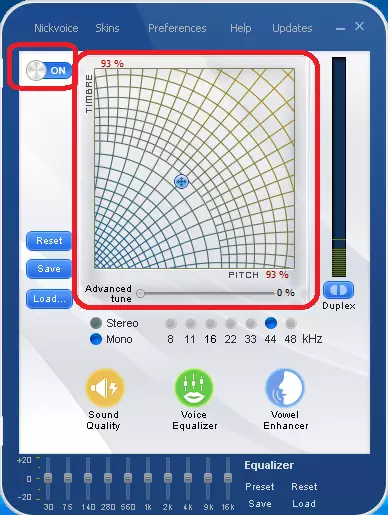
Chính xác giọng nói của bạn đã thay đổi như thế nào, bạn có thể nghe bằng cách bật toàn bộ tính năng tương tự của việc lắng nghe ngược lại trước đó.
- Sau khi chọn cấu trúc thượng tầng cần thiết, bạn sẽ chỉ cần chọn một chương trình như một nguồn âm thanh trong trò chơi để thay đổi giọng nói của bạn trong CS: GO. Để thực hiện việc này, hãy cài đặt thiết bị âm thanh ảo AVNEX làm micrô mặc định trong Windows. Nhấp chuột phải vào biểu tượng với thiết bị trong khay hệ thống (dưới cùng bên phải màn hình) và chọn mục menu "Thiết bị ghi".
- Cửa sổ thiết lập mở ra. Bạn cần một thiết bị gọi là "Micrô Avnex Thiết bị âm thanh ảo)." Nhấp vào nó nhấp chuột phải và chọn các mục: "Sử dụng mặc định" và "Sử dụng các thiết bị liên lạc mặc định".
- Tiếp theo, chạy trò chơi. Chuyển đến phần Cài đặt âm thanh. Nhấp vào nút micrô.
- Một cửa sổ lựa chọn micro cho CS: GO sẽ xuất hiện. Nhấp vào nút Xác định thiết bị.
- Trình điều khiển âm thanh ảo AVNEX phải xuất hiện dưới dạng micrô. Bạn cũng có thể nghe cách giọng nói của bạn phát ra trong trò chơi bằng cách nhấp vào nút kiểm tra micrô. Bạn cũng có thể điều chỉnh âm lượng tiếp nhận / phát lại. Bây giờ, hãy chuyển đến bất kỳ CS: GO Mạng nào khớp, nhấn nút hội thoại trên micrô (theo mặc định, đó là phím K) - Người chơi phải nghe âm thanh đã thay đổi.

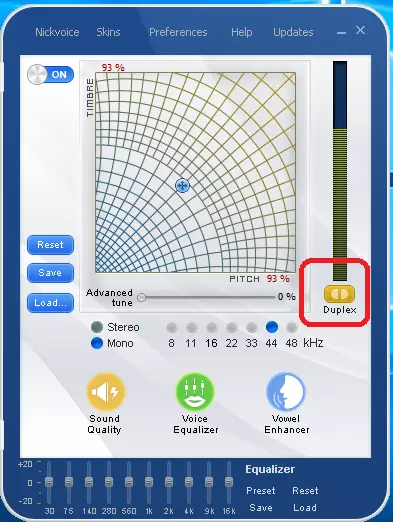


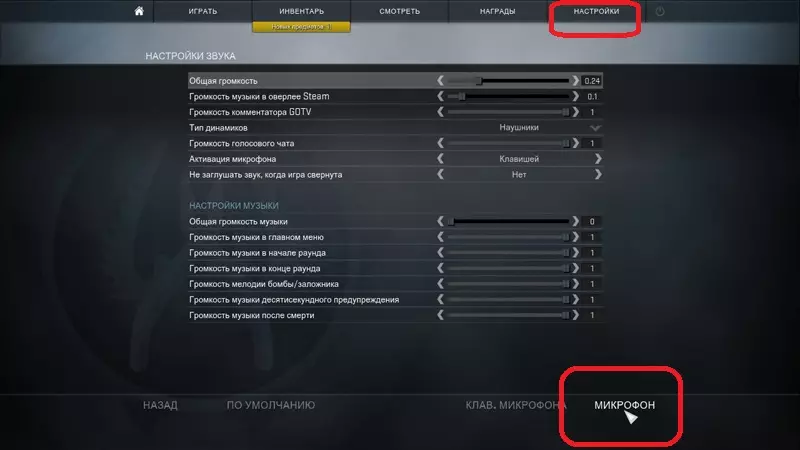
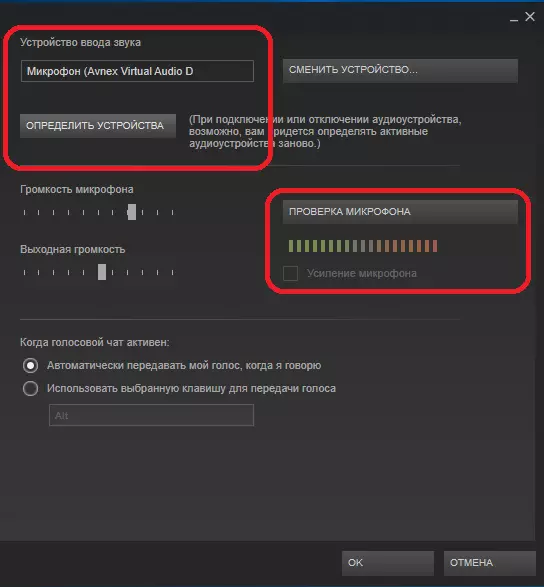

Giọng nói có thể được thay đổi bất cứ lúc nào. Để làm điều này, nó đủ để giảm thiểu trò chơi và thay đổi cài đặt chương trình.
Phương pháp 2: Morphvox Pro
Ứng dụng thứ hai sẽ giúp chúng tôi giải quyết nhiệm vụ ngày nay - Morphvox Pro.
- Sử dụng tham chiếu ở trên để tải trình cài đặt. Chạy nó và cài đặt ứng dụng, làm theo hướng dẫn trên màn hình.
- Khi bạn lần đầu tiên bắt đầu chương trình, tiện ích thiết lập nhanh sẽ xuất hiện, bác sĩ thoại. Chúng tôi sử dụng nó. Trong cửa sổ đầu tiên, tạo một hồ sơ mới. Đặt một tên tùy ý và mô tả tùy chọn.
- Ở giai đoạn này, bạn sẽ cần nhấp vào nút "Bản ghi" và đọc văn bản xuất hiện trong một cửa sổ đặc biệt. Khi các chữ cái của văn bản trở nên tối màu xanh lá cây, nhấn "Tiếp theo" để tiếp tục.
- Tại đây, bạn sẽ được cung cấp hoặc kích hoạt cải tiến chương trình của khán giả của giọng nói (chọn hộp đối diện với mục tương ứng) hoặc chỉ cần nhấp vào "Tiếp theo".
- Khi kết thúc công việc, nhấp vào Kết thúc.
- Về điều này, công việc chưa qua - bạn sẽ cần thực hiện một số thay đổi trong cài đặt. Mở "Bảng điều khiển" dưới bất kỳ cách nào thuận tiện - ví dụ, thông qua cửa sổ "Chạy" (nhấn kết hợp Win + R), trong đó nhập điều khiển từ.
- Trong "Bảng điều khiển", chuyển sang chế độ hiển thị của các biểu tượng lớn, sau đó chuyển đến "Âm thanh".
- Nhấp vào tab "Bản ghi". Tìm một vị trí có tên "Tiếng la hét lên âm thanh" trong danh sách các thiết bị và đảm bảo rằng có một dấu màu xanh lá cây ở dưới cùng của các biểu tượng và micrô được chỉ định là thiết bị mặc định. Nếu không phải vậy, hãy tô sáng vị trí và sử dụng menu thả xuống "mặc định" ở dưới cùng của cửa sổ.
- Nhấn "Áp dụng" và "OK" tuần tự, sau đó trở lại cửa sổ Morphvox Pro. Định cấu hình chương trình và các thay đổi được cấp theo quyết định của bạn, điều này sẽ giúp bạn về điều này.
Bài học: Cách cấu hình Morphvox Pro
- Lặp lại các bước 7-9 của hướng dẫn trước.
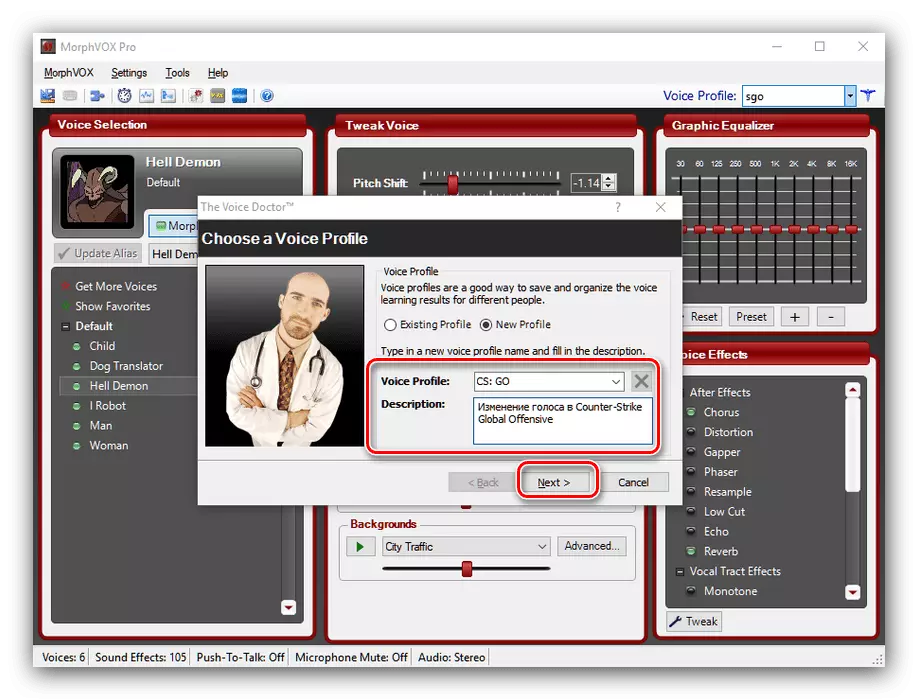
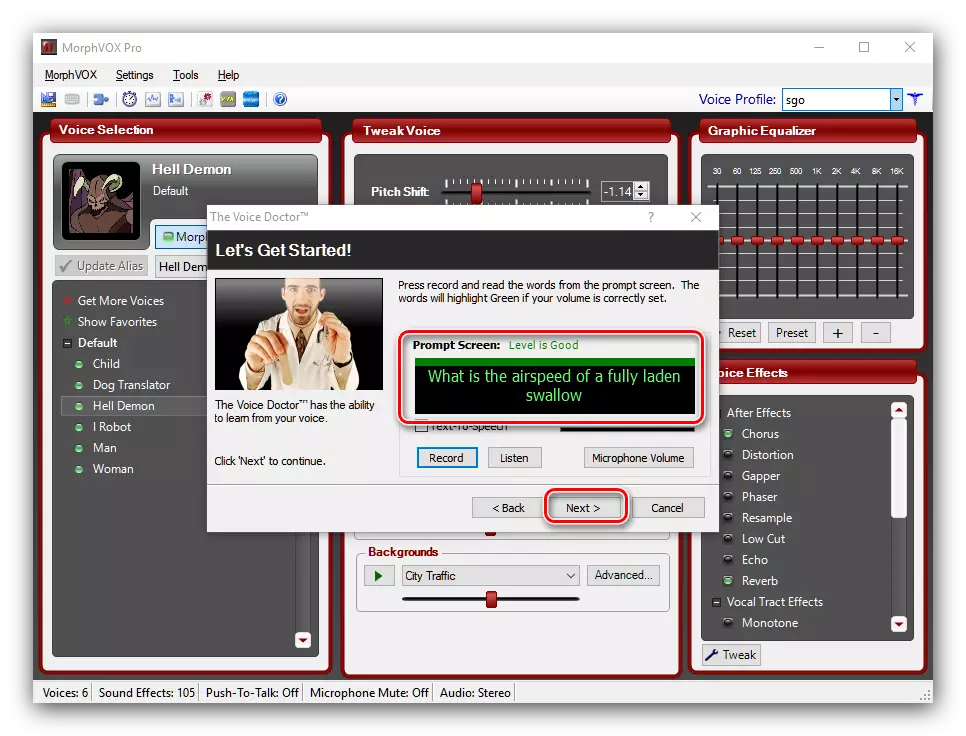
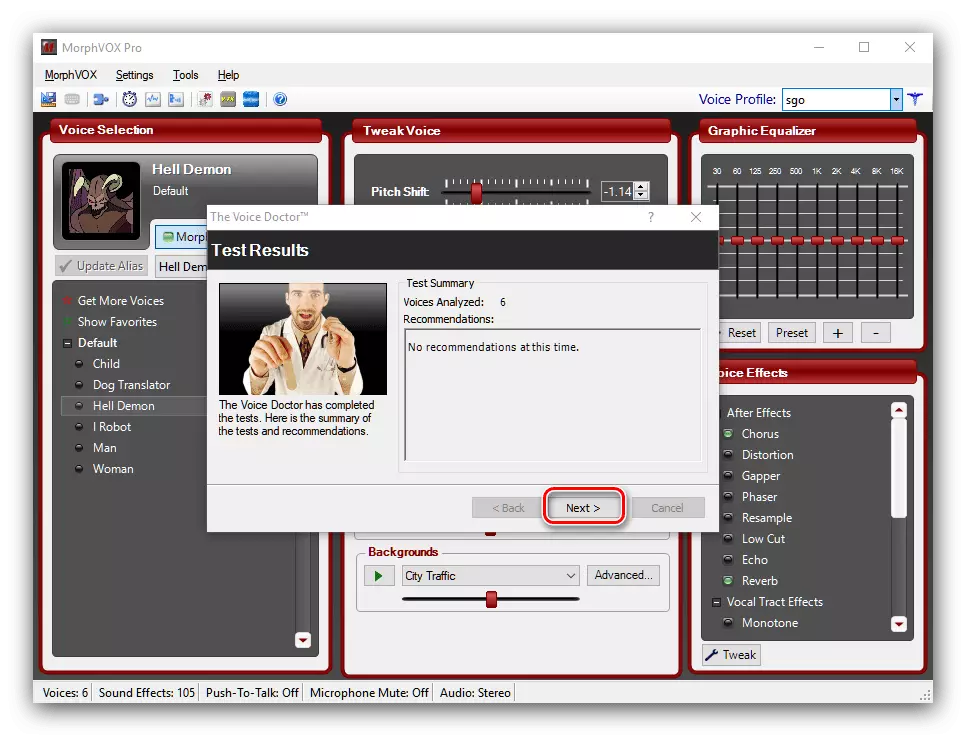
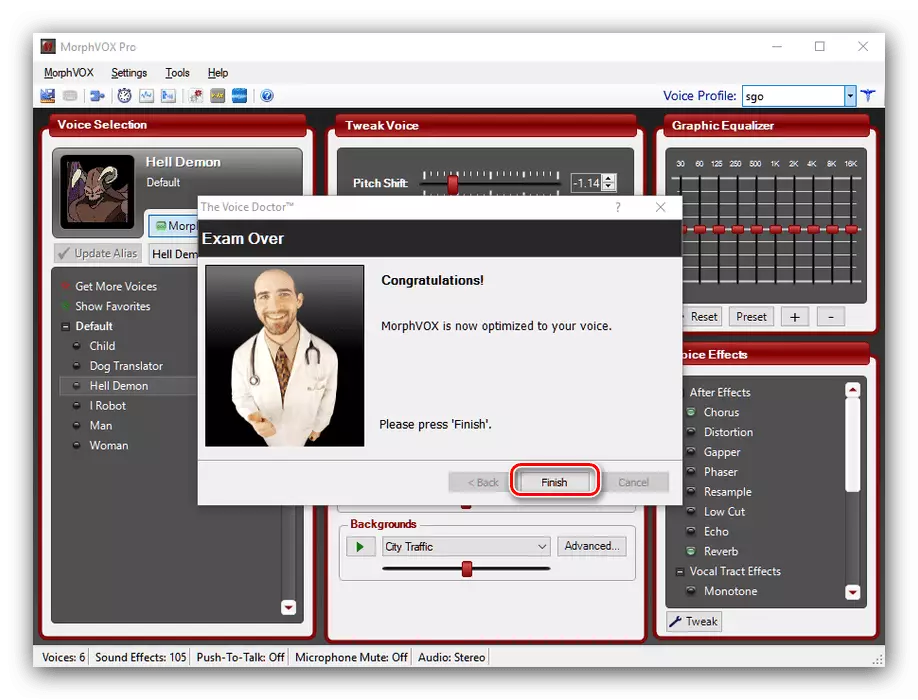

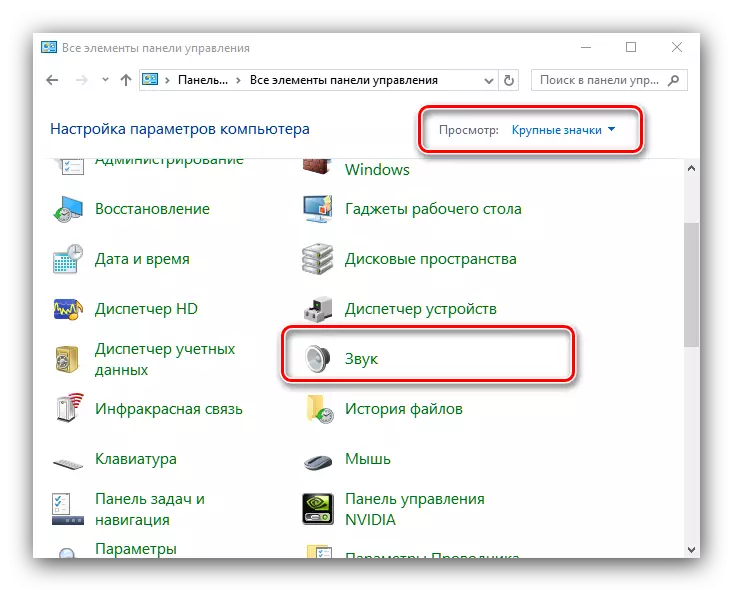

Sẵn sàng - Bây giờ bạn có thể sử dụng giọng nói đã thay đổi để giao tiếp trong CS: GO.
Phương pháp 3: Thay đổi giọng nói Voxal
Một chương trình khác, dưới sức mạnh để giải quyết nhiệm vụ ngày nay của chúng tôi - thay đổi giọng nói voxal. Nó thuận lợi khác với các quyết định trên, miễn phí và dễ sử dụng hơn.
- Tải trình cài đặt mà qua đó cài đặt giọng hát Vocalal cho máy tính. Khi kết thúc quy trình, chương trình sẽ cung cấp để khởi động lại xe, làm điều đó.
- Sau khi cài đặt ứng dụng, nó sẽ được cấu hình. Như chúng tôi đã đề cập ở trên, điều này dễ thực hiện hơn nhiều so với các phương pháp trước đó. Trước hết, hãy sử dụng các mục menu "Công cụ" - "Tùy chọn".
- Trên tab Âm thanh Xem trước, hãy chú ý đến vị trí "Xem trước thiết bị ghi âm". Mở menu thả xuống và chọn micrô hệ thống chính trong đó.
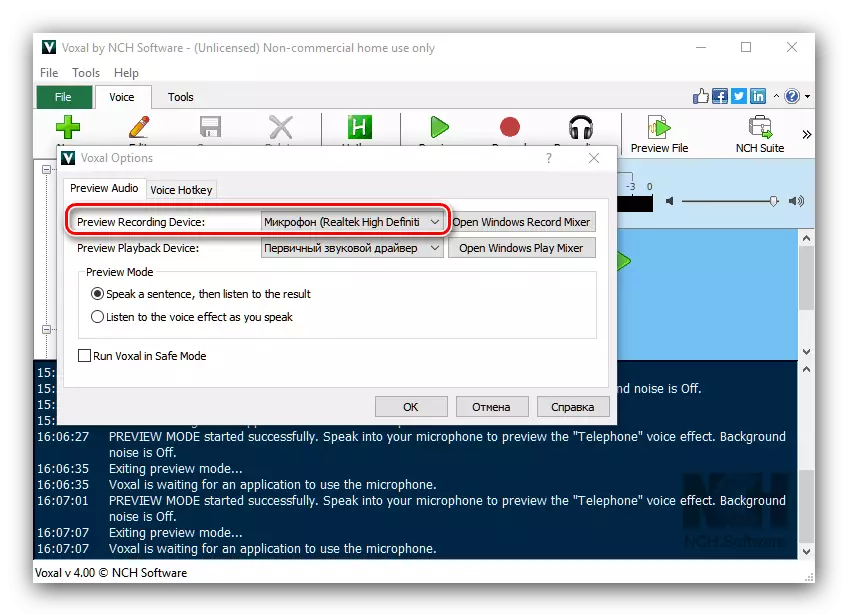
Trong cùng một tab, bạn có thể định cấu hình hành vi xem trước của hiệu ứng giọng nói được sử dụng (Chế độ xem trước của người dùng). Tab "Hotkey giọng nói" cho phép bạn đặt các phím nóng để nhanh chóng chuyển hiệu ứng.
- Chọn các biến thể có sẵn của thay đổi giọng nói xảy ra ở phía bên trái của cửa sổ chính. Chúng được chia thành các loại: người, tuyệt vời, kỳ lạ, tiếng ồn nền. Bạn cũng có thể tự tạo ảnh hưởng của riêng mình và lưu - nó sẽ có sẵn trong danh mục tùy chỉnh.
- Để sử dụng chương trình, đủ để đảm bảo rằng nó đang mở, sau đó chạy Steam và CS: Go - các nhà phát triển đã tự động tích hợp tự động của Thay đổi giọng nói Voxal, vì vậy bạn không cần phải điều chỉnh bất cứ thứ gì.
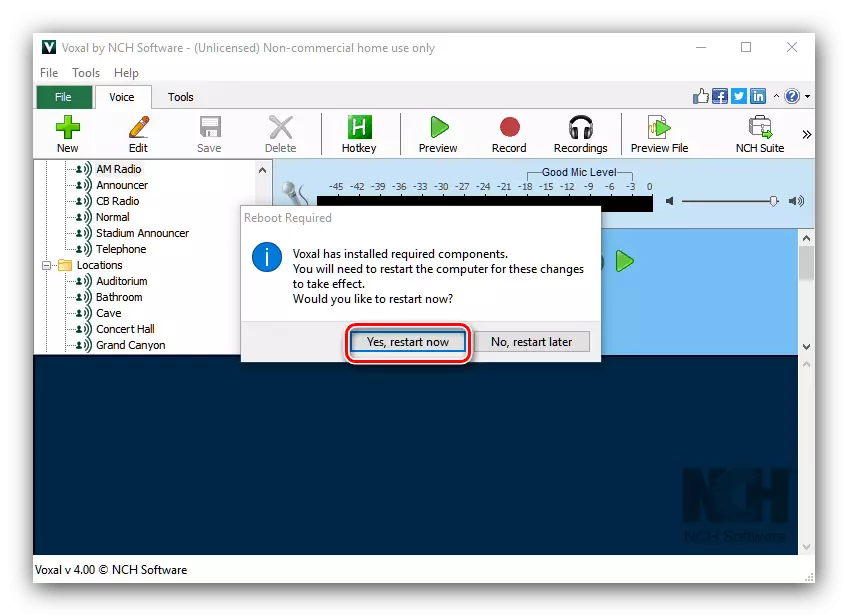
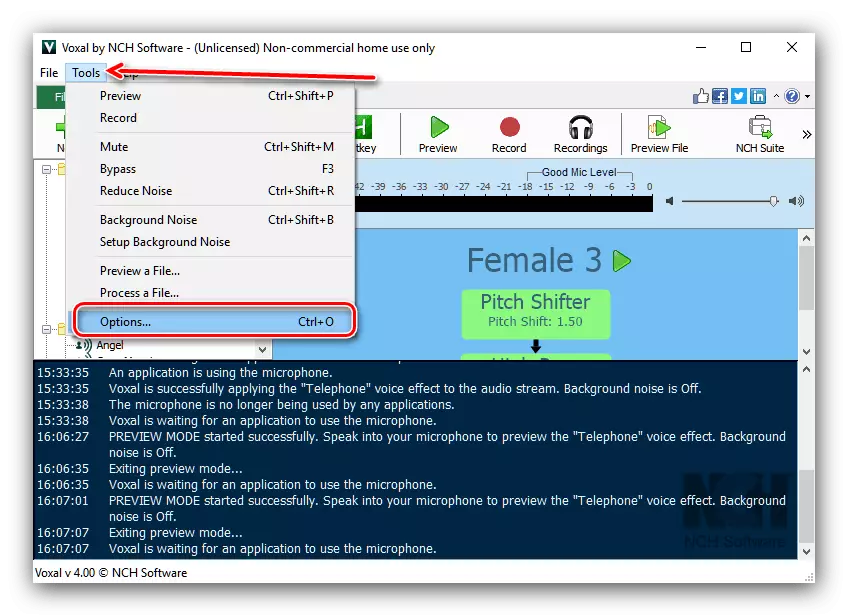


Chương trình này trông giống như một giải pháp tối ưu trong hầu hết các tham số. Hạn chế duy nhất có thể được gọi là một bộ hiệu ứng có sẵn tương đối nhỏ, nhưng nó được san bằng bởi khả năng tự tạo ra.
Sự kết luận
Như bạn có thể thấy, hãy thay đổi giọng nói trong CS: GO không quá khó - nó là đủ để có được một chương trình phù hợp và điều chỉnh nó và chính trò chơi.
